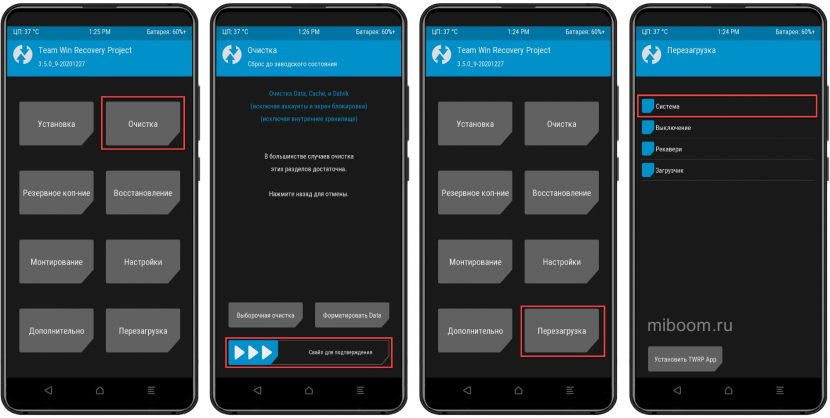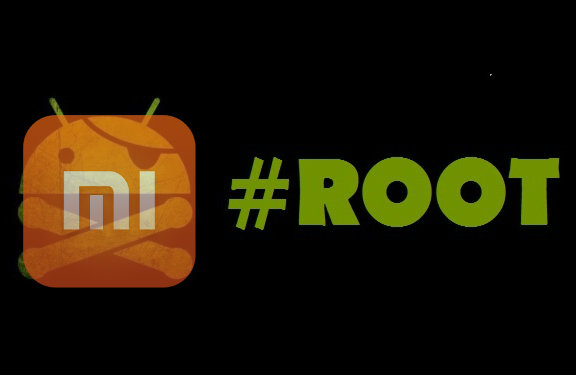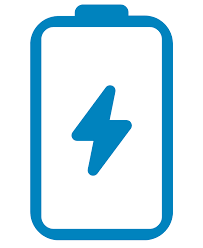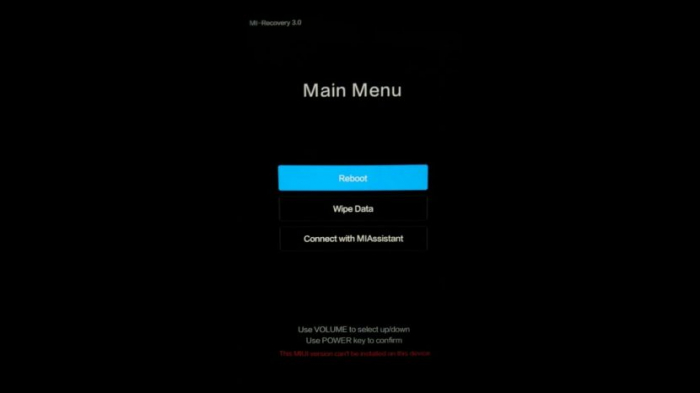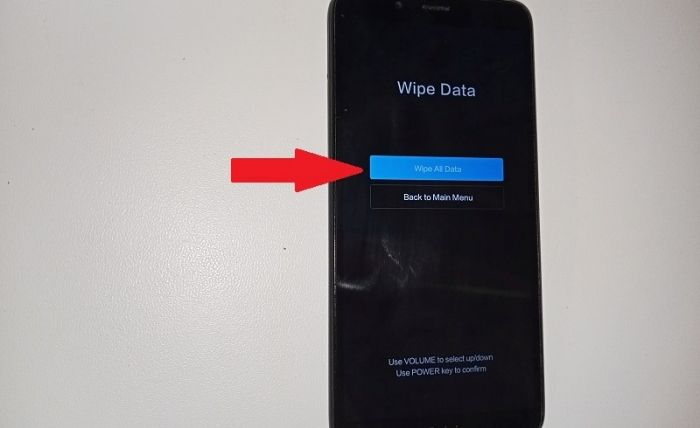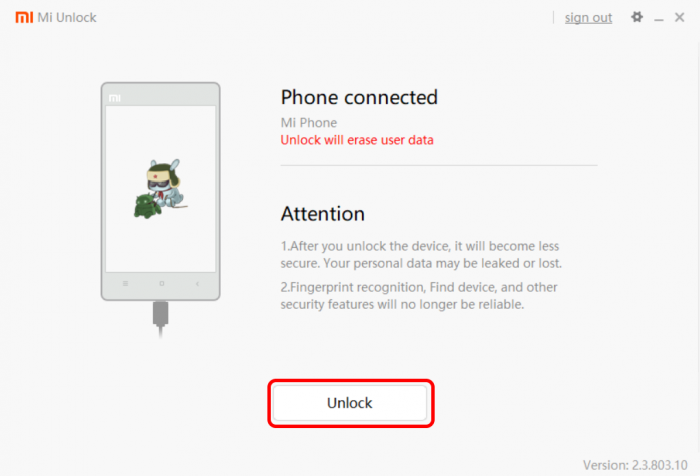just a sec xiaomi что делать
Исправляем бутлуп Xiaomi: телефон перезагружается без остановки
Ярослав Драгун 07.07.2021 30
Смартфоны Xiaomi, как и все устройства на Android, иногда отказываются загружаться вследствие неполадок загрузчика. Часто это выражается появлением бутлуп (циклическая перезагрузка), когда телефон перезагружается без остановки при включении.
Что такое бутлуп
Бутлуп – это бесконечная циклическая загрузка смартфона. Телефон не может запустить Android и поэтому постоянно перезагружается после показа логотипа. Слово bootloop образовано от двух английских слов «boot» (загрузка) и «loop» (петля).
Суть проблемы состоит в том, что загрузчик Xiaomi (bootloader) по какой-то причине не может стартовать. В итоге получается циклический ребут. Для исправления ситуации есть несколько способов.
Сначала нужно определить причину возникновения неполадки. С ходу назвать причину практически невозможно, поэтому приходится перебирать все возможные варианты решения проблемы и надеяться, что хоть какой-нибудь из них сработает.
Причины цикличной перезагрузки
Бесконечная перезагрузка устройства возникает не просто так. Для этого всегда имеются предпосылки. Проблема в том, что понять, какое действие пользователя вызвало проблему не так просто.
Рассмотрим основные причины возникновения bootloop на Xiaomi:
В любом случае проблема связана с загрузчиком — система не может стартовать из-за него. Обычно помогают самые простые методы, но иногда приходится привлекать тяжёлую артиллерию в виде консоли и драйверов ADB.
Решение 1: сброс настроек телефона (Hard Reset)
Сброс телефона к заводским настройкам в большинстве случаев помогает решить проблему вечной загрузки Xiaomi.
Суть сброса заключается в том, что из смартфона удаляются все данные, а системные файлы приводятся к изначальному виду. Поэтому, если проблема вызвана повреждением файлов Android, этот вариант поможет.
Внимание! После сброса исчезнут все файлы пользователя, которые находятся на внутреннем накопителе: фото, видео, музыка, программы, документы. Поэтому не стоит пренебрегать синхронизацией с Mi Cloud. Эта опция позволит быстро восстановить утерянную информацию.
Hard Reset в стоковом рекавери
Для этого при включении Xiaomi нужно дополнительно нажать кнопку увеличения громкости. Стандартное рекавери (установленное по умолчанию) существенно отличается от кастомного, которое пользователи ставят самостоятельно.
После сброса телефон самостоятельно перезагрузится и запустит MIUI. Первый запуск может занять до 15 минут, в зависимости от модели смартфона. Поэтому нужно запастись терпением.
После рестарта телефон Xiaomi придётся настраивать, как только что купленный.
Hard Reset в TWRP
Кастомное рекавери TWRP вовсе не похоже на стоковое. Процесс сброса к заводским настройкам там немного сложнее. Однако TWRP поддерживает русский язык, поэтому работать с ним не в пример проще.
Есть 2 варианта сброса: стандартный и полный. Рассмотрим оба.
Стандартный способ TWRP:
После рестарта вы получите полностью чистый смартфон без приложений и пользовательских файлов, с исправленным бутлуп. Настраивать нужно будет даже аккаунт Google.
Xiaomi зависает на логотипе Mi
Что делать, если ваш Xiaomi завис на логотипе Mi и не приходит в чувства?
Однако стоит понимать, что состояние вечной загрузки может быть связано не только с программными проблемами. Сегодня мы разберем с вами наиболее частые причины зависания Xiaomi на логотипе Mi и попробуем восстановить правильную работу вашего смартфона.
Причины зависания Xiaomi на начальном логотипе
К несчастью, проблема вечной загрузки актуальна не только для смартфонов Xiaomi, но и для других производителей, выпускающих устройства на Android. Одна хорошая новость: благодаря распространенности данной проблемы, мы имеем четкий список причин ее возникновения и вариантов ее решения.
Самой частой причиной можно уверенно назвать некорректно выполненную перепрошивку смартфона или же его неудачное обновление. Его «популярность» объяснить легко – с каждым днем владельцев устройств Xiaomi становится больше, и многие из новых фанатов хотят пробовать себя в модернизации своего гаджета. Однако далеко не всем дано с первой попытке провести сложные манипуляции по перепрошивке с первого раза.
Еще одной похожей причиной является неаккуратное редактирование или даже удаление важных системных файлов при использовании рут-прав. Неопытные пользователи могут по ошибке «задеть» жизненно необходимые для работы смартфона файлы и получить вечную загрузку.
Как ни странно, но к наиболее распространённым причинам можно также отнести и механические (аппаратные) проблемы. Чаще всего зависание на логотипе Mi может означать износ аккумулятора. Также невозможность загрузиться в систему может появиться после банального падения смартфона.
Не забываем и возможность «словить» серьезный вирус, который может в значительной мере «порушить» целостность прошивки. Да, этот вариант встречается не так часто: все-таки вирусы в смартфонах – редкое явление. Однако и такой вариант стоит рассматривать.
Возможные решения данной проблемы
Пользователям начального уровня можно выдохнуть, так как чаще всего проблема с зависанием смартфона на логотипе Mi происходит именно из-за программных ошибок – в таком случае вернуть смартфон к жизни гораздо проще, чем при аппаратных повреждениях вашего устройства.
Разберем самые действенные способы реанимирования смартфона Xiaomi.
Сброс до заводских настроек
В первую очередь стоить попробовать наиболее логичный способ решения данной проблемы – сброс смартфона до его «магазинного» состояния. Да, после сброса все имеющиеся на вашем Xiaomi файлы будут удалены, зато все возможные программные ошибки будут тут же исправлены.
Для сброса нам понадобится зайти в рекавери – специальный раздел восстановления работоспособности устройства. Сначала выключаем смартфон, ждем несколько секунд и начинаем процесс запуска рекавери. Для этого зажимаем вместе кнопку увеличения громкости и клавишу питания. Держим, пока на экране не появится следующее меню.
Нам необходимо выбрать раздел «Wipe Data», а после нажать на кнопку «Wipe All Data». Все действия в рекавери выполняются благодаря нажатию на кнопки громкости: клавиша уменьшения громкости перемещает выбор в меню, а увеличения выступает на кнопку «Принять».
Выбираем «Wipe All Data», ждем завершения процесса, а после нажимаем на Reboot. Смартфон начнет перезагрузку. Возможно, вам повезет, и именно данный способ вернет жизнь вашему гаджету.
Экстренная перепрошивка с помощью MiFlash
Не так давно мы рассказывали вам о том, как можно откатиться на предыдущую версию MIUI. В инструкции одним из способов вернуть привычное для пользователя ПО особняком стоит перепрошивка с помощью MiFlash – специальная программа для ПК, созданная для удобной прошивки вашего Xiaomi.
Именно MiFlash может помочь нам в восстановлении нормальной работы мобильного устройства. Но для начала уточним один очень важный момент.
По официальной инструкции к MiFlash, для прошивки смартфона Xiaomi нужно иметь разблокированный загрузчик. Если вы не разблокировали его раньше, чем смартфон попал в состояние вечной перезагрузки, то с перепрошивкой могут быть большие проблемы.
Процесс разблокировки загрузчика
Однако несмотря на такое обстоятельство, некоторые пользователи сообщают, что пробовать такую экстренную прошивку можно и заблокированным загрузчиком – у некоторых процесс возврата ПО запускается и без дополнительных манипуляций. Помните – все действия вы выполняете на свой страх и риск.
Напомним процесс перепрошивки в программе MiFlash. Скачиваем ПО с официального ресурса и запускаем ее установку. Совместно с программой вам будет предложено установить и драйвера, необходимые для перепрошивки – соглашаемся со всеми условиями.
После установки программы скачиваем необходимую для нас прошивку, сделанную специально под Fastboot. Очень важно! Обязательно качайте версию именно под Fastboot. Найти файл прошивки можно как на официальных ресурсах (сайт производителя), так и на ветках специализированных форумов (4PDA).
Скачали архив с прошивкой – теперь необходимо распаковать его корень диска С вашего ПК. Ничего переименовывать не надо.
После этого выключаем смартфон и переводим его в режим Fastboot – зажимаем кнопку питания и кнопку уменьшения громкости, пока не появится изображение с зайцем в шапке и надписью Fastboot. После этого можно подключать телефон к ПК – ждем, пока смартфон полностью определиться системой.
Отправка смартфона в сервисный центр
Если описанные ранее способы не помогают, то, к сожалению, остается только один выбор – отнести ваше устройство в авторизированный сервисный центр, где специалист сможет провести полную диагностику поломки и, по возможности, исправить ошибку с зависанием устройства на начальном логотипе.
Перед походом в сервисный центр обязательно ознакомьтесь с отзывами в Интернете – плохой мастер нанести дополнительный вред вашему смартфону, а за диагностику еще и придется платить.
Вечная перезагрузка – очень неприятная ситуация, которая может появиться в любой момент. Но не стоит волноваться – мы видим, что эта проблема вполне решаема, а способы ее решения доступны каждому.
[Tips & Tutorials] «Just a sec» solution
| This post was edited by kuzu115 at 23:09, Dec-18-2015 |
I hade many troubles with continiously loading launcher- Just a sec. Phone Redmi1s, rom Syhost- russian V6. I found this solution. In Developer option you must untick Dont keep activities and that is it. Works for me.
Edit
After testing all aplication in last V6-5.2.27 multi xiaomi eu i find that @just a sec@ still appears after using Miui camera. Rest of app perfect.
Solution:
install one plus one camera (works fine)
or
in Developer option set Memory optimization to off and reboot.
Edit
The thread is from march, so i believe that now it doesnt works anymore!
| 1. Download xposed and instal ➡ download modul «app setting» ➡checklist modul «app setting» to aktive modul ➡open app setting ➡ search «system launcer» ➡ on ➡ checklist resident ➡ save ➡ And reboot. Finnaly Say good bye to just a sec. |
| Will it clear all the apps screen arrangement (Such as apps inside a folder, apps location arrangement?), last time i did it, it doesn’t work and I’ll have to arrange everything manually all over again. Anyway, thanks alot for the trick, i haven’t tried yours, waiting for further confirmation about this action will leads. |
Mi Comm APP
Stay updated on Mi Products and MIUI
Featured
* Recommended to upload a 720*312 image as the cover image
* Changes are irreversible after submitting
Cookies Preference Center
We use cookies on this website. To learn in detail about how we use cookies, please read our full Cookies Notice. To reject all non-essential cookies simply click «Save and Close» below. To accept or reject cookies by category please simply click on the tabs to the left. You can revisit and change your settings at any time. read more
These cookies are necessary for the website to function and cannot be switched off in our systems. They are usually only set in response to actions made by you which amount to a request for services such as setting your privacy preferences, logging in or filling in formsYou can set your browser to block or alert you about these cookies, but some parts of thesite will not then work. These cookies do not store any personally identifiable information.
These cookies are necessary for the website to function and cannot be switched off in our systems. They are usually only set in response to actions made by you which amount to a request for services such as setting your privacy preferences, logging in or filling in formsYou can set your browser to block or alert you about these cookies, but some parts of thesite will not then work. These cookies do not store any personally identifiable information.
These cookies are necessary for the website to function and cannot be switched off in our systems. They are usually only set in response to actions made by you which amount to a request for services such as setting your privacy preferences, logging in or filling in formsYou can set your browser to block or alert you about these cookies, but some parts of thesite will not then work. These cookies do not store any personally identifiable information.
Breadcrumb
Sp_3ctr_3
Member
Noter2017
Senior Member
Sp_3ctr_3
Member
Noter2017
Senior Member
Just try it once more.
1. Update your TWRP. Use OrangeFox 9 which you can find here. Boot into your recovery and install OrangeFox:
2. Update your firmware. Most people prefer firmware 9.6.1.0 which you can find here. Just flash it in OrangeFox recovery:
3. Download the ROM and GApps you want to use and save them to your SD card.
4. Boot into recovery and make all the necessary wipes (Internal, Data etc) and also format «Data». You will have to type «YES»
5. Install the ROM you want to use, install GApps and reboot your phone
Sp_3ctr_3
Member
Noter2017
Senior Member
You can use internal storage as well.
After you do all the wipes, you will need a computer and can then copy the ROM and GApps to internal storage.
Using a SD card, you won’t need a computer.
Sp_3ctr_3
Member
You can use internal storage as well.
After you do all the wipes, you will need a computer and can then copy the ROM and GApps to internal storage.
Using a SD card, you won’t need a computer.
Noter2017
Senior Member
Maybe it’s a problem with the ROM you are using?
You can try to remove your Sim cards. Remove your Sim cards, do the setup and once everything works, put them back it.
Sp_3ctr_3
Member
Maybe it’s a problem with the ROM you are using?
You can try to remove your Sim cards. Remove your Sim cards, do the setup and once everything works, put them back it.
Noter2017
Senior Member
If system UI keeps crashing, you probably didn’t wipe your system before flashing a new ROM.
In OrangeFox go to:
and select everything except external storage and «Cust»
then swipe to wipe
After that go back to:
type «Yes» and format Data.
After that is done, flash the ROM and GApps right afterwards.
Sp_3ctr_3
Member
If system UI keeps crashing, you probably didn’t wipe your system before flashing a new ROM.
In OrangeFox go to:
and select everything except external storage and «Cust»
then swipe to wipe
After that go back to:
type «Yes» and format Data.
After that is done, flash the ROM and GApps right afterwards.
DROIDMANN_PANDA
New member
Use Pixel Experiance April build
Use Pixel Experiance april build. it works completely fin. Even I had this problem. Hope it works fine
Noter2017
Senior Member
Restart to recovery
After that works, wipe everything and install the ROM and GApps.
Alternatively, Wipe and then «Swipe to Factory Reset» like in the screenshot attached.
If this doesn’t work, maybe there’s a problem because you encrypted your phone. Maybe this will help then:
Attachments
DROIDMANN_PANDA
New member
Restart to recovery
After that works, wipe everything and install the ROM and GApps.
Alternatively, Wipe and then «Swipe to Factory Reset» like in the screenshot attached.
If this doesn’t work, maybe there’s a problem because you encrypted your phone. Maybe this will help then:
Sp_3ctr_3
Member
akkeo
Senior Member
They said that the motherboard got damaged and replaced with a new one..
Как перезагрузить телефон Xiaomi Mi или Redmi: четыре простых способа
Многие пользователи смартфонов периодически сталкиваются с торможениями и зависаниями мобильных устройств, а потому вынуждены использовать программные и физические способы перезагрузки. Вот только подробная информация по теме в инструкциях обычно отсутствует, поэтому владельцы девайсов не особо представляют, что делать в таких ситуациях. Сегодня мы расскажем, как перезагрузить телефон Xiaomi с помощью кнопки включения, а также без ее использования. Рассмотрим наиболее эффективные решения и распишем нюансы их применения. В качестве бонуса приложим к статье несколько тематических видео с демонстрацией некоторых предложенных способов перезагрузки смартфонов Xiaomi Mi и Redmi в более наглядном формате.
Содержание
Мягкая перезагрузка телефонов Xiaomi Redmi и Mi
В этом разделе рассмотрим ситуации, при которых смартфоны подтормаживают, но реагируют на команды пользователей. О причинах лагов и зависаний мы поговорим в отдельной статье, а сейчас сосредоточимся исключительно на мягких способах перезагрузки телефонов Xiaomi Redmi и Mi. Рассмотрим два варианта – с использованием боковой кнопки и с помощью функции Сенсорный помощник.
Как перезагрузить Xiaomi кнопкой включения
Если телефон нуждается в перезагрузке, для начала испробуйте стандартный способ достижения желаемой цели. Для этого выполните два простейших шага:
В качестве альтернативы можно выбрать опцию отключения питания, а после выключения телефона снова включить его, зажав ту же кнопку на несколько секунд. Этот метод применяют в подавляющем большинстве случаев. При условии, что телефон реагирует на действия пользователя.
Как перезагрузить Xiaomi без кнопки включения
Если по каким-либо причинам воспользоваться боковой механической кнопкой не получается, необходимо включить опцию Сенсорный помощник и перезагрузить телефон Xiaomi программным способом:
Этот вариант требует затрат времени на предварительную настройку, зато в будущем позволяет быстро перезагружать телефоны Xiaomi Mi и Redmi без использования физических кнопок.
Жесткая принудительная перезагрузка телефонов Xiaomi Mi и Redmi
Если телефон не реагирует на касания пользователя к дисплею и другие действия, то приходится прибегать к крайним методам. Далее мы приведем два способа принудительной перезагрузки смартфона Xiaomi. Оба варианта считаются нестандартными и применяются лишь в случаях полного зависания аппарата.
Как быстро перезагрузить телефон Xiaomi, если он завис
Первый способ – простой и безопасный. Надо зажать клавишу выключения и удерживать ее, пока телефон не выключится. Обычно действие занимает 10-20 секунд, но возможны и другие варианты. Далее останется включить аппарат привычным способом.
При этом несохраненные изменения (действия в открытых приложениях перед зависанием) будут потеряны, а вот с сохраненной информацией ничего не случится. Поэтому приведенный способ относится к перечню жестких вариантов с некоторой натяжкой. Исключительно из-за потери изменений, которые пользователь не успел или не смог сохранить.
Как принудительно перезагрузить телефон Xiaomi через меню Recovery
Далее приведенный способ следует применять только в крайнем случае (если другие методы не помогают, а смартфон завис намертво или выключился и больше не включается). Причина осторожности проста: способ предусматривает перезагрузку Xiaomi со сбросом пользовательских настроек до заводских значений. Поэтому перед тем как перезагружать телефон этим методом, обязательно испробуйте другие варианты или хотя бы убедитесь, что нужная информация сохранена в облаке или на другом устройстве.
Совет: Делайте регулярные копии данных вне зависимости от обстоятельств. Телефон может зависнуть или выйти из строя в любой момент. А поскольку извлекать данные в таких ситуациях проблематично, то лучше перестраховаться заранее – сохраняя информацию хотя бы раз в неделю. Тем более что сервисов хранения данных более чем достаточно.
Далее непосредственно инструкция, как перезагрузить Xiaomi Mi или Redmi через меню Recovery:
Важно: Перед выбором пункта Wipe Data можно предварительно попробовать выбрать пункт Reboot. Есть небольшая вероятность получения нужного результата (перезагрузки телефона Xiaomi без потери данных). Шанс небольшой (если предыдущие методы не помогли), но попробовать стоит.
Что делать, если не удалось перезагрузить смартфон Xiaomi
В ситуации, когда предложенные способы не дали требуемого результата, целесообразно отнести телефон в сервисный центр. Вполне вероятно, что проблема носит нестандартный характер, поэтому лучше поручить ее решение специалистам соответствующего профиля. А там уже определиться – возможен ли ремонт или придется заказывать новый смартфон.